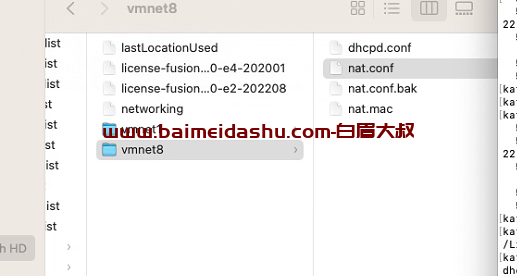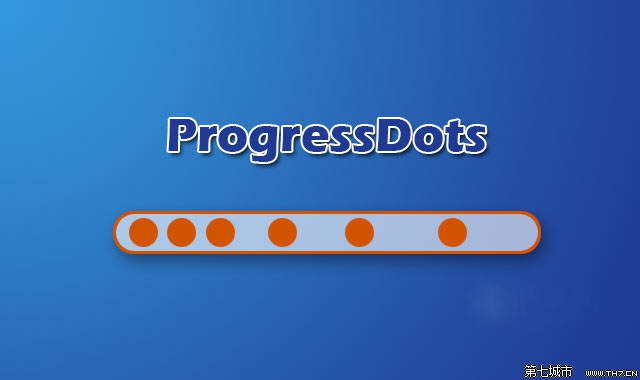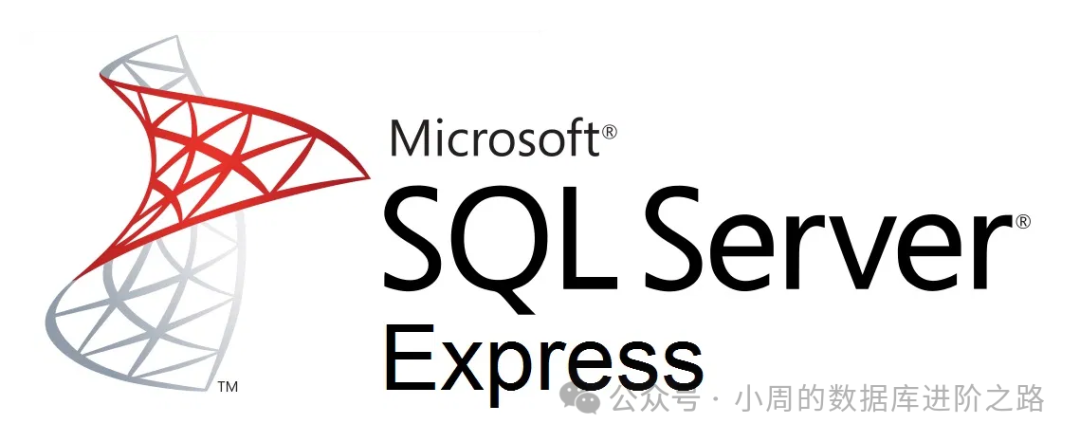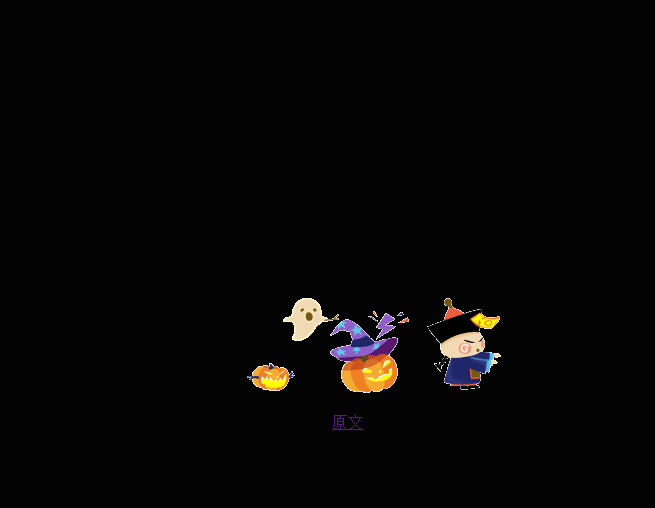plsql安装配置请见:https://blog.whsir.com/post-6149.html
~~PL/SQL Developer是一款Oracle开发调试管理工具,当前基于官方最新的PL/SQL Developer 14版本安装并配置Oracle数据库连接。~~
~~本文基于Windows10_1909系统环境进行验证,其他系统环境不保证一定可用,请自行测试。~~
~~PLSQL Developer 14版本默认自带中文语言了,无需额外安装汉化包。~~
~~首先下载PLSQL Developer 14和instantclient_19_9~~
~~PLSQL Developer 14下载:~~
~~官方下载地址:https://www.allroundautomations.com/files/trial/plsqldev1405x32.msi~~
~~本地下载地址:https://down.whsir.com/downloads/plsqldev1405x32.msi~~
~~instantclient_19_9下载:~~
~~https://www.oracle.com/hk/database/technologies/instant-client/winx64-64-downloads.html~~
~~注意这里提供两个版本Basic Package和Basic Light Package,你可以理解成完整版和最小化版本,因为PLSQL主要需要oci.dll,所以此处下载最小化的包就行,即instantclient-basiclite-windows.x64-19.9.0.0.0dbru.zip~~
~~本地下载地址:https://down.whsir.com/downloads/instantclient-basiclite-nt-19.9.0.0.0dbru.zip~~
~~ ~~
~~
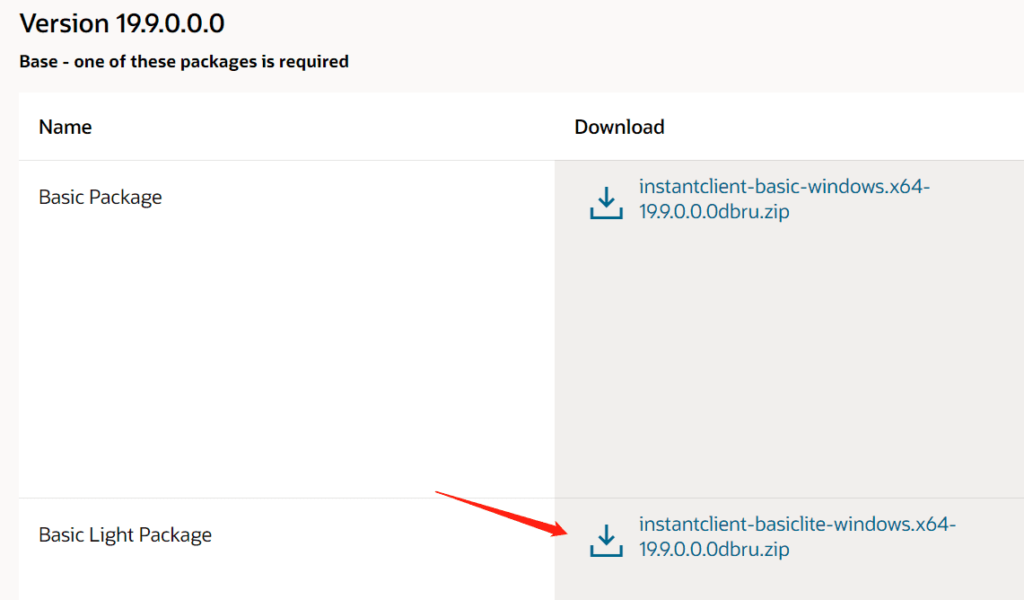
~~PLSQL Developer 14安装~~
~~直接运行plsqldev1405x32.msi安装程序即可,和正常软件安装方式没有什么区别,无脑下一步,修改个安装路径即可。~~
~~PLSQL Developer 14修改中文方法见图片所示~~
~~ ~~
~~
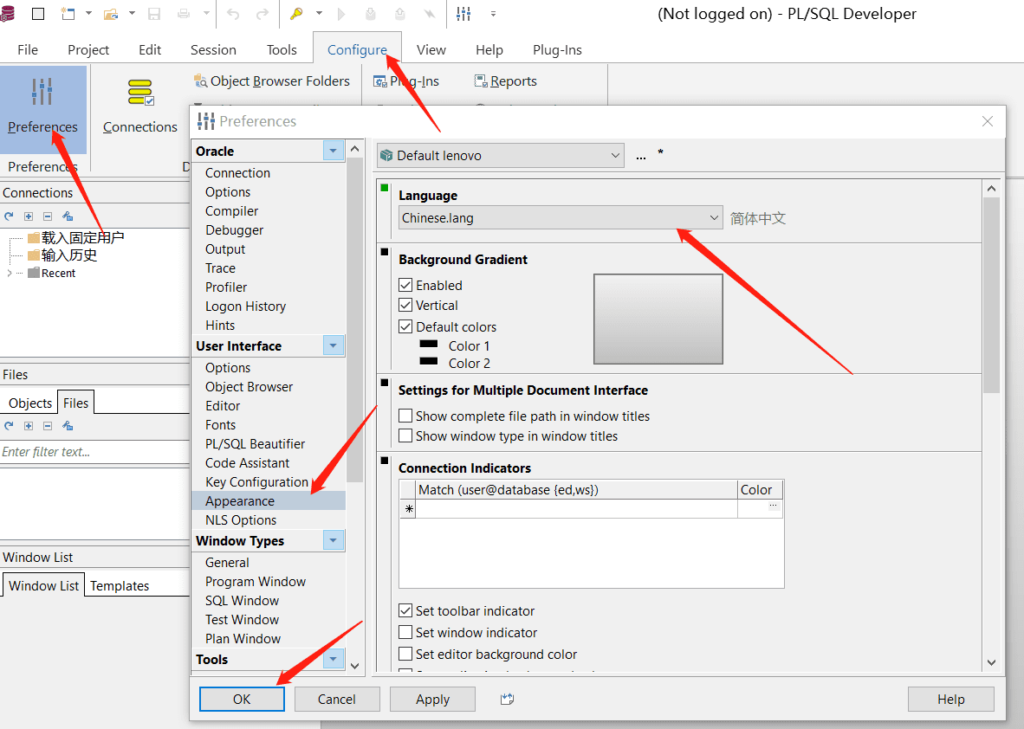
~~产品注册~~
~~产品编号:ke4tv8t5jtxz493kl8s2nn3t6xgngcmgf3~~
~~序列号:264452~~
~~密码:xs374ca~~
~~ ~~
~~
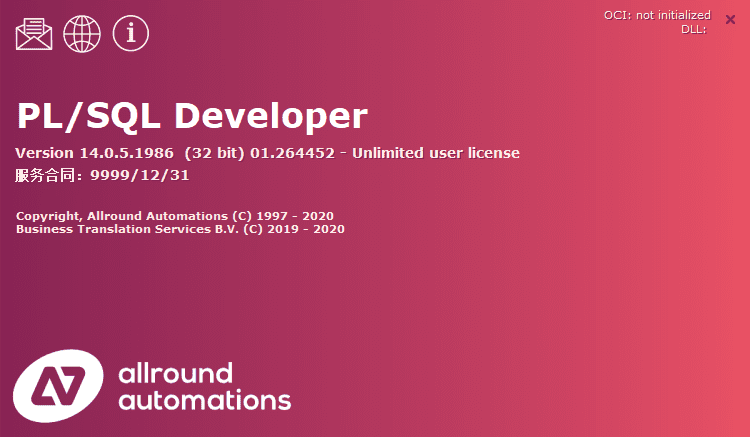
~~配置instantclient用于Oracle服务器连接~~
~~解压instantclient-basiclite-nt-19.9.0.0.0dbru.zip至D:\Program Files\PLSQL Developer 14目录下,该目录是我PL/SQL安装目录~~
~~然后在D:\Program Files\PLSQL Developer 14\instantclient_19_9目录下新建network目录,在network目录下再新建admin目录,在admin目录下新建文件tnsnames.ora,如果想直接登录,请参考文末。~~
~~我这里通过nodepad++打开tnsnames.ora文件,写入以下内容~~
<del>ORACLE_TEST = (DESCRIPTION = (ADDRESS_LIST = (ADDRESS = (PROTOCOL = TCP)(HOST = 127.0.0.1)(PORT = 1521)) ) (CONNECT_DATA = (SERVER = DEDICATED) (SERVICE_NAME = orcl) ) ) ORACLE_TEST2 = (DESCRIPTION = (ADDRESS_LIST = (ADDRESS = (PROTOCOL = TCP)(HOST = 127.0.0.1)(PORT = 1521)) ) (CONNECT_DATA = (SERVER = DEDICATED) (SERVICE_NAME = orcl) ) )</del>
|----------------------------------------------------|---------------------------------------------------------------------------------------------------------------------------------------------------------------------------------------------------------------------------------------------------------------------------------------------------------------------------------------------------------------------| | 1 2 3 4 5 6 7 8 9 10 11 12 13 14 15 16 17 18 19 20 | <del>ORACLE_TEST = (DESCRIPTION = (ADDRESS_LIST = (ADDRESS = (PROTOCOL = TCP)(HOST = 127.0.0.1)(PORT = 1521)) ) (CONNECT_DATA = (SERVER = DEDICATED) (SERVICE_NAME = orcl) ) ) ORACLE_TEST2 = (DESCRIPTION = (ADDRESS_LIST = (ADDRESS = (PROTOCOL = TCP)(HOST = 127.0.0.1)(PORT = 1521)) ) (CONNECT_DATA = (SERVER = DEDICATED) (SERVICE_NAME = orcl) ) )</del> |
~~其中ORACLE_TEST表示连接远程服务器的名称,可以理解成它是个注释,可随意起名(如果配置中文名称会显示乱码)~~
~~HOST = 127.0.0.1其中127.0.0.1表示远程数据库的连接地址,PORT = 1521远程数据库的端口,默认1521~~
~~SERVICE_NAME = orcl表示连接远程数据库的实例名,默认是orcl~~
~~注:网上很多文章写着要配置一个系统环境变量,经过吴昊测试,无需配置系统环境变量!~~
~~运行PLSQL Developer 14配置Oracle主目录及OCI库~~
~~D:\Program Files\PLSQL Developer 14\instantclient_19_9\network\admin~~
~~D:\Program Files\PLSQL Developer 14\instantclient_19_9\oci.dll~~
~~ ~~
~~
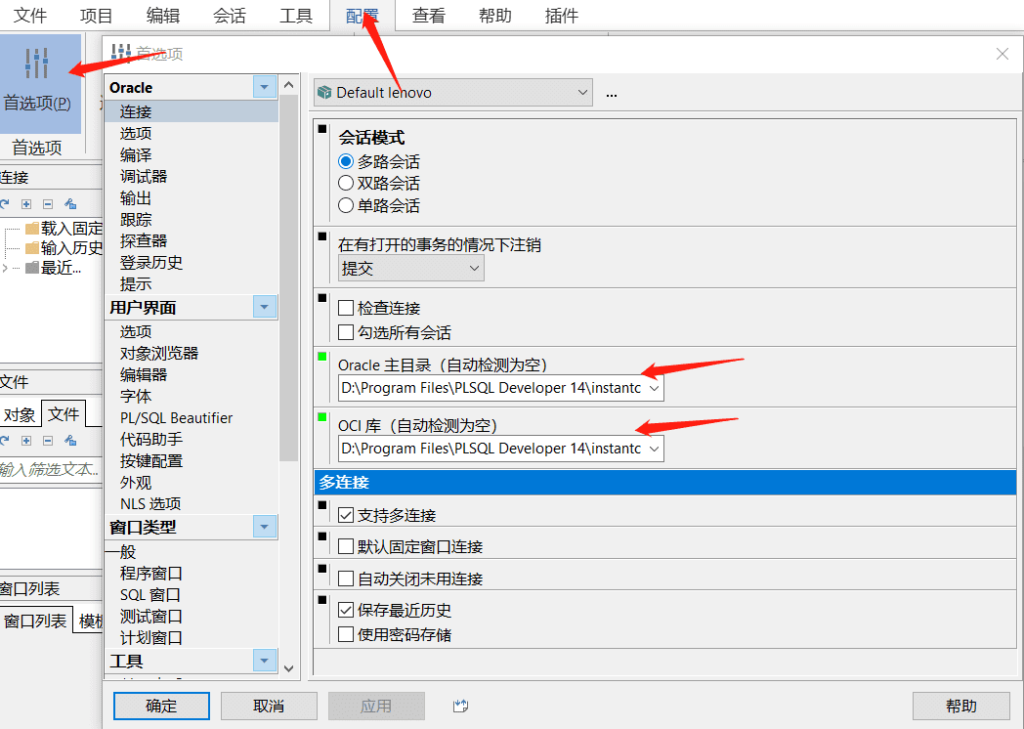
~~配置完成后,重新运行PLSQL Developer 14就可以看到刚刚添加的数据库了。~~
~~ ~~
~~
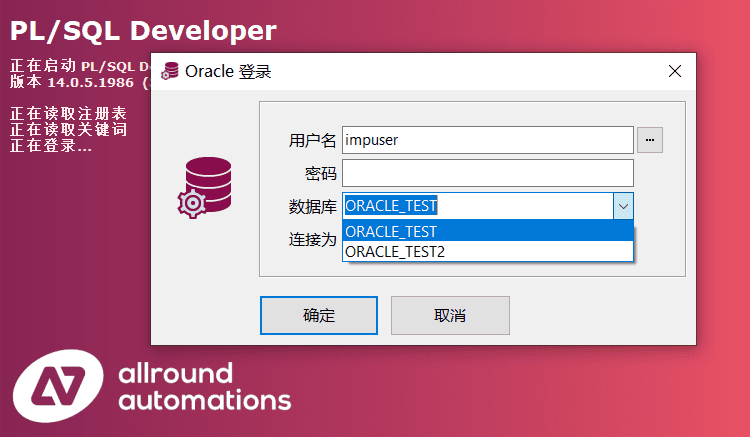
~~如果不修改配置文件直接连接想要连接的数据库是否可以?~~
~~当然可以,只需要在数据库这里填写要连接的IP地址+orcl,注意我这里用的是默认的orcl,如果你的不是,请更改,此时可以直接点击登录了。~~
~~ ~~
~~
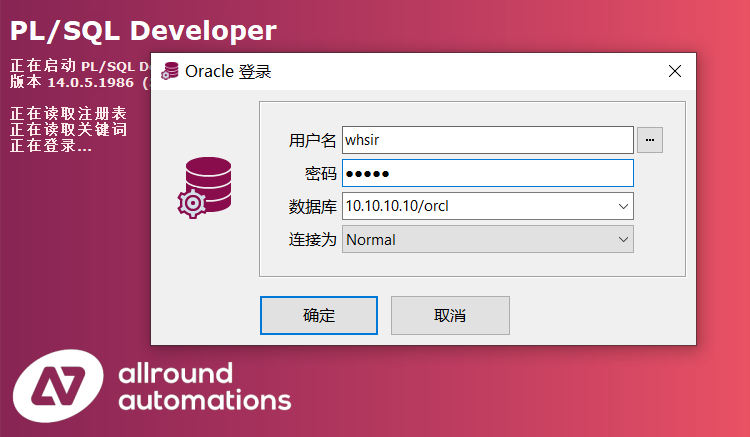
 51工具盒子
51工具盒子